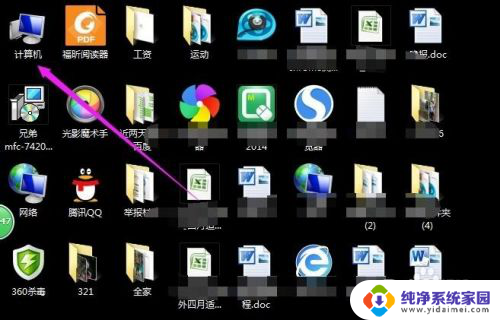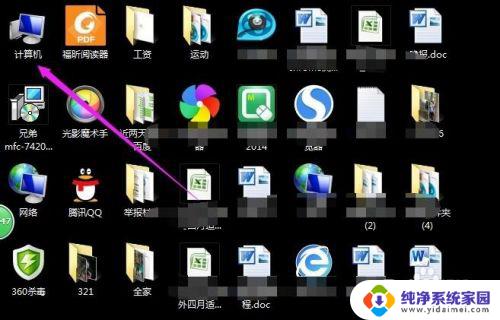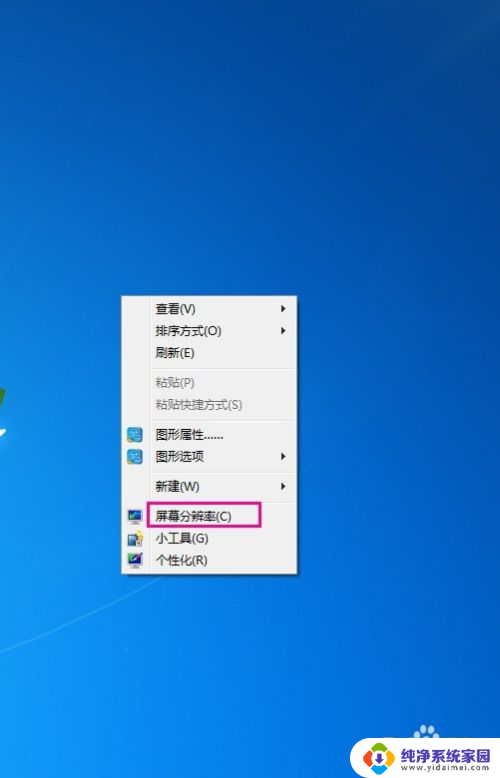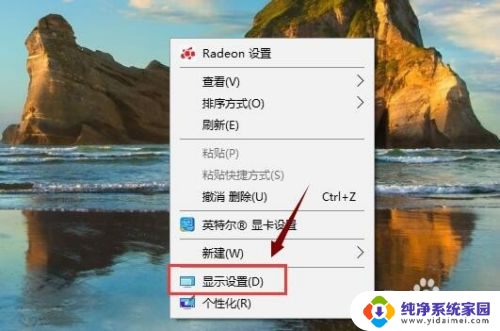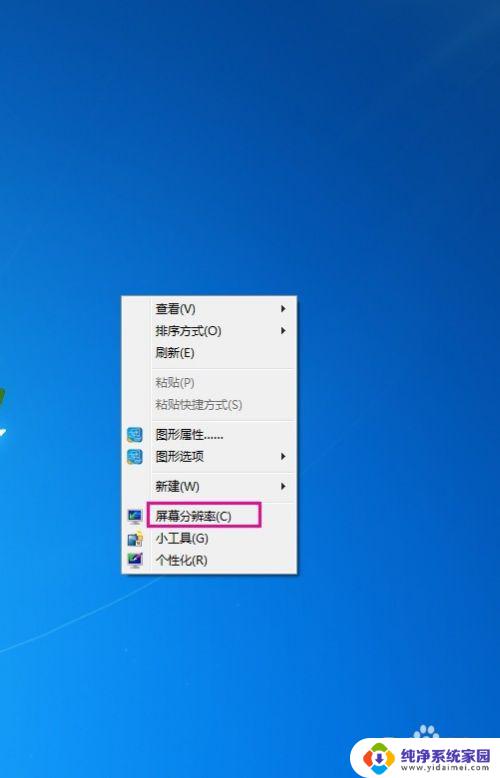笔记本电脑显示器分辨率怎么调 笔记本电脑屏幕分辨率调整步骤
更新时间:2024-06-27 13:51:54作者:xiaoliu
笔记本电脑是我们日常生活中不可或缺的工具,而笔记本电脑的显示器分辨率调整对于用户的使用体验和视觉效果至关重要,正确调整笔记本电脑屏幕分辨率可以让我们更清晰地看到屏幕上的内容,提高工作效率和舒适度。下面我们来看一下笔记本电脑显示器分辨率的调整步骤。
具体方法:
1.在自己笔记本的桌面上,找到【计算机】的图标。点击打开,如图所示。
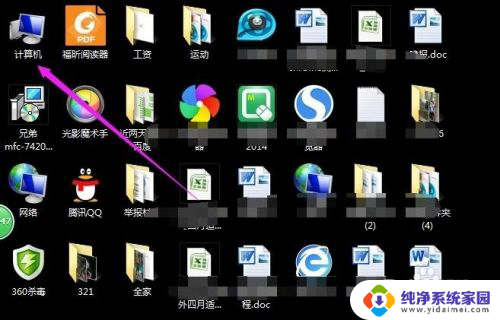
2.在计算机的主界面,点击上方的【打开控制面板】几个字,如图所示。
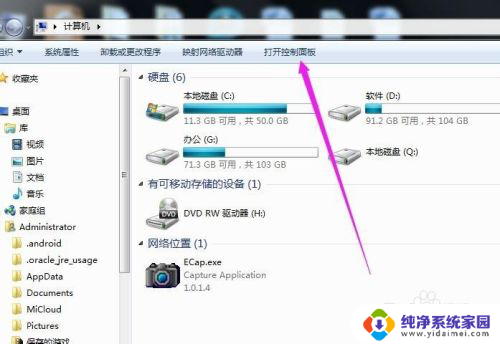
3.找到【外观和个性化】下面的【调整屏幕分辨率】,点击打开。
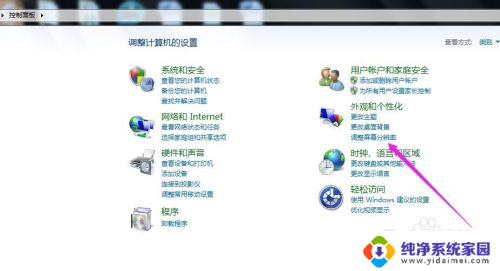
4.点击分辨率右侧的向下箭头,如图所示。
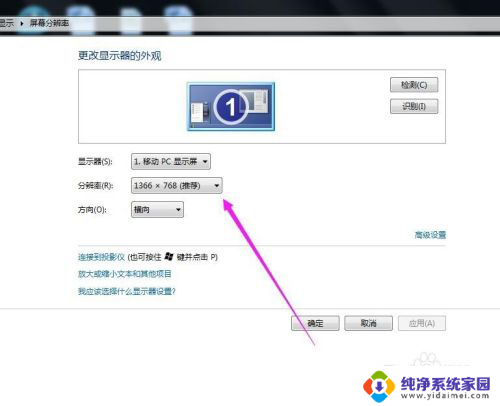
5.选择自己想要设置的屏幕分辨率,也可以选择系统推荐的分辨率。
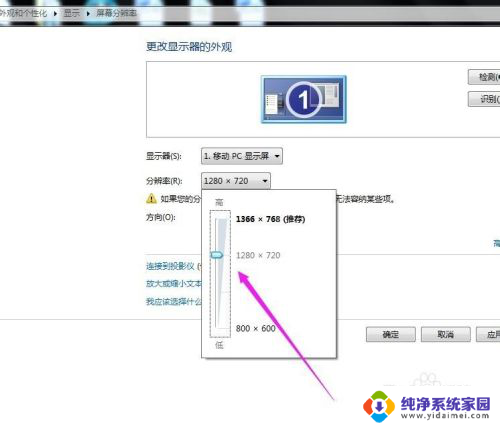
6.设置好之后,点击右下角的【应用】,再点击【确定】按钮就可以了。
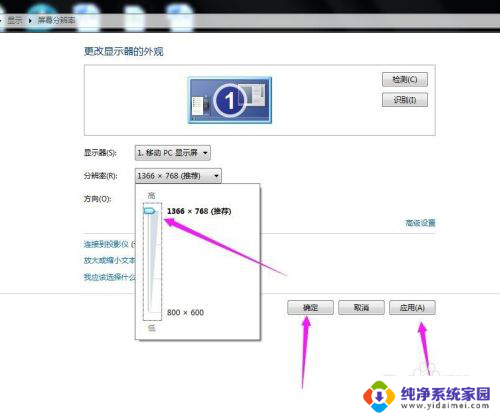
以上就是关于笔记本电脑显示器分辨率如何调整的全部内容,如果有遇到相同情况的用户,可以按照小编提供的方法来解决。